FaqGuruPro.com Sfaturi utile pentru fiecare zi Site complet
Când lucrați cu documente, este posibil să fie necesar să le trimiteți pe cineva prin Internet (de exemplu, utilizând e-mail). Cu toate acestea, în unele cazuri, importanța informațiilor conținute în ele nu permite acest lucru într-o manieră deschisă. Desigur, soluția este criptarea, care se asociază cu ceva mult și complex. Cu toate acestea, o astfel de sarcină poate fi rezolvată cu ușurință prin utilizarea unui program gratuit de arhivare a fișierelor, de exemplu, 7-Zip, creând o arhivă criptată cu acesta.

Veți avea nevoie
- - Internet;
- - Sistem de operare Microsoft Windows;
- - program-arhivator 7-Zip.
instrucție
Verificați asocierile de fișiere. Odată instalat, de obicei cu 7-Zip nu modifică setările sistemului de operare și adaugă o secțiune în meniul contextual Explorer. Pentru a face aceste modificări, trebuie să deschideți meniul Start, Programe, 7-Zip și să selectați 7-Zip File Manager. Din meniul principal, deschideți secțiunea "Instrumente" și selectați "Setări". “. Apoi accesați fila "Sistem" și faceți clic pe "Selectați toate". Confirmați modificările dând clic pe butonul "OK" din partea inferioară a ferestrei programului.
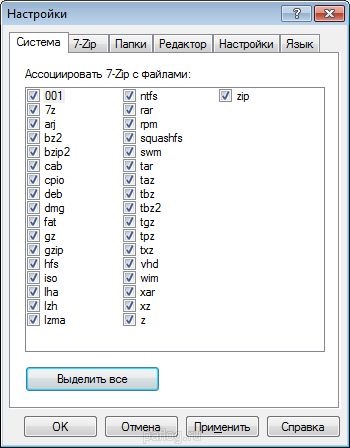
Selectați fișierul documentului. Puteți cripta orice fișier, formatul său nu contează. Pentru a face acest lucru, deschideți exploratorul și găsiți fișierul de care aveți nevoie. Apoi faceți clic dreapta pe el și selectați "7-Zip", "Adăugați în arhivă. “.
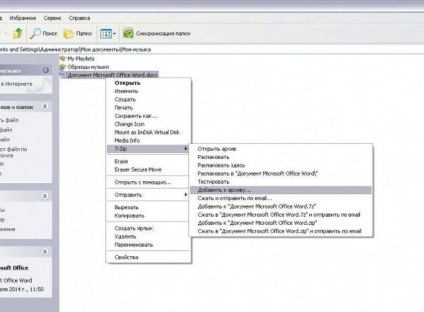
Setați setările și executați. În fereastra deschisă puteți specifica numele arhivei, parola de deschidere, setarea de criptare a numelor de fișiere și alte setări. Rețineți că, în mod prestabilit, criptarea numelui este dezactivată, parola pentru arhivă nu este setată. După setarea tuturor setărilor dorite, puteți începe să creați o arhivă criptată făcând clic pe butonul "OK" din fereastra curentă.
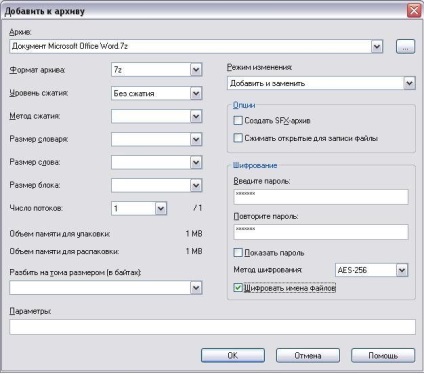
Așteptați până la sfârșit. Operația poate dura ceva timp, în funcție de dimensiunea fișierelor care urmează a fi criptate, de raportul de compresie și de alte setări care sunt setate. După finalizarea sa, lângă fișierele criptate va apărea o arhivă cu numele specificat anterior.
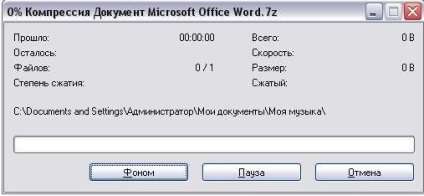
Trimiteți-le prietenilor: